組網及說明
本文章適用於H3C G2/G3/G5/G6係列 服務器,如服務器需要連接HDM使用遠程控製台,可以參考此文章。
配置步驟
1. 在服務器的後麵板,找到標識為HDM的網絡接口,用網線將PC端主機的網口與服務器的HDM網口鏈接。(注: 此圖片以R4900 G5服務器為例,不同服務器型號的HDM端口位置略有不同,請以現場情況為準)

2. 網線連接完成,在PC端中配置相同網段地址。按Win鍵搜索【控製麵板】—【網絡和共享中心】—【更改適配器設置】—右鍵點擊【以太網適配器】選擇【屬性】—【Internet 協議版本4(TCP/IPv4)】—配置IP地址192.168.1.X,子網掩碼255.255.255.0(注:IP地址中的“X”代表1或3-254中的任意數字,網關在PC端主機與服務器直連時可以不用配置。)

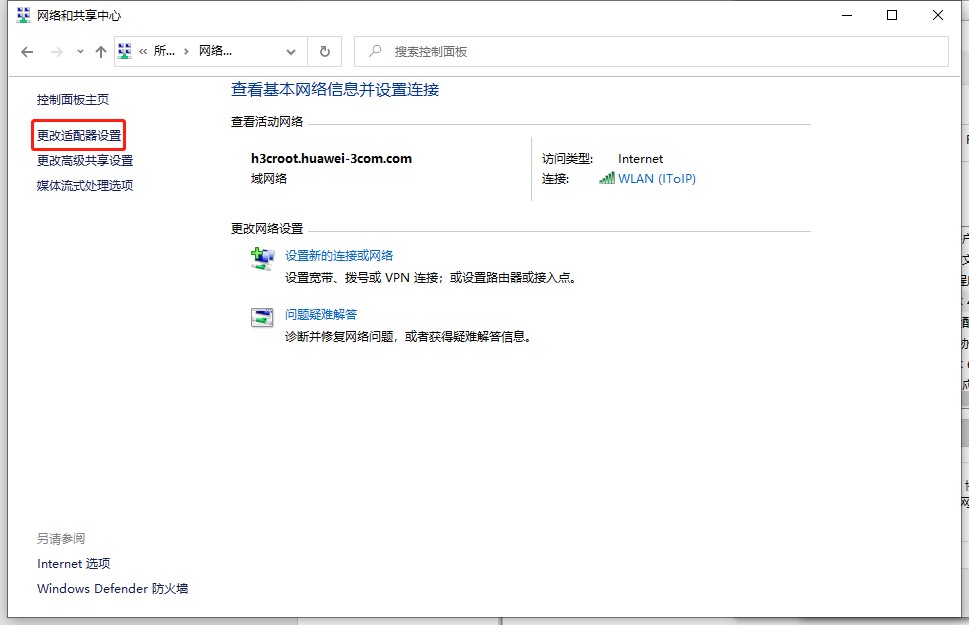

3. 配置完網絡地址,在PC端主機打開瀏覽器,在地址欄輸入服務器的HDM地址,忽略提示的風險警告,使用默認的用戶名和密碼登錄到HDM Web管理界麵。(注: HDM的默認地址192.168.1.2/24 默認用戶名admin默認密碼Password@_ )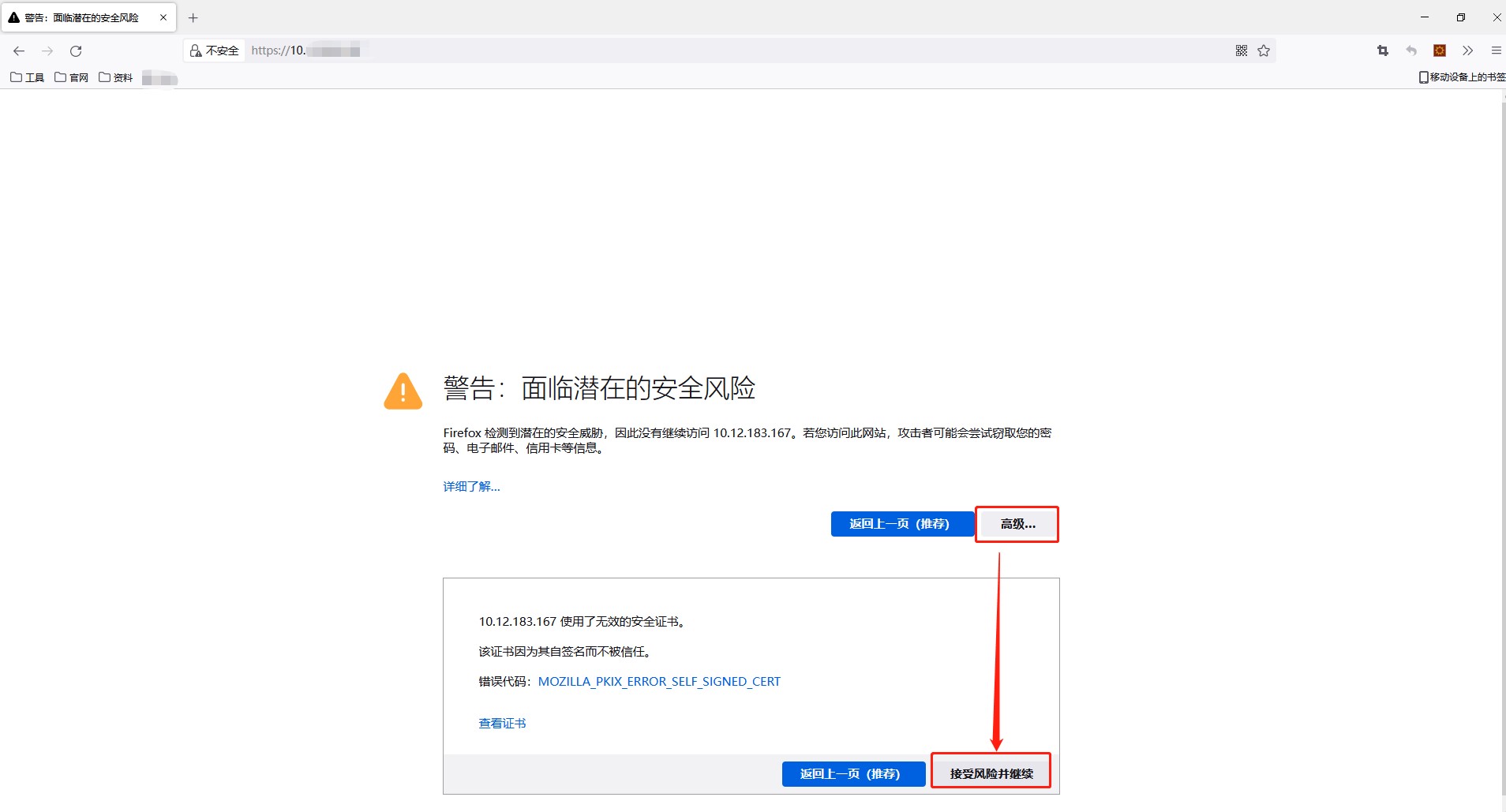
HDM2 Web登錄界麵
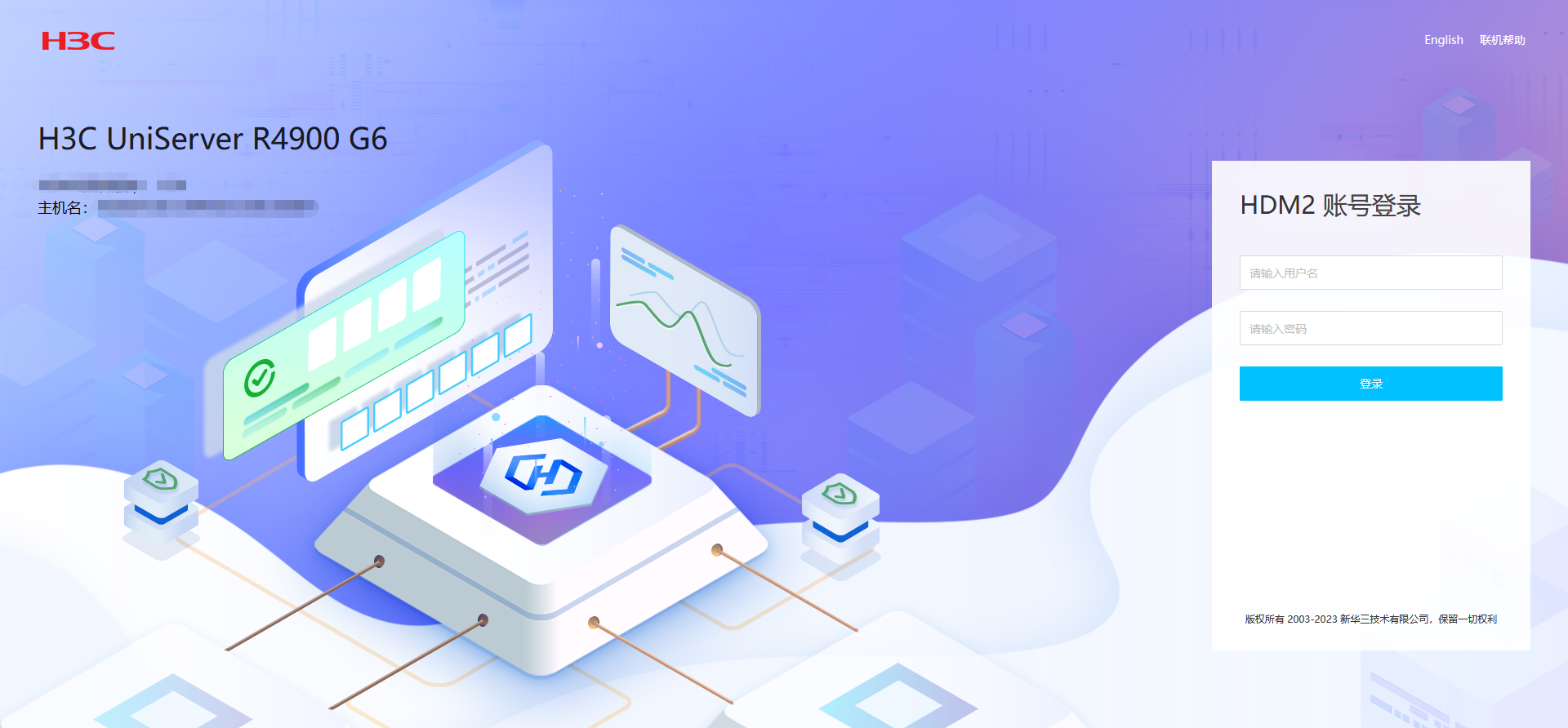
HDM 2.XX/3.XX固件版本Web登錄界麵:

HDM 1.30.XX固件版本Web登錄界麵:
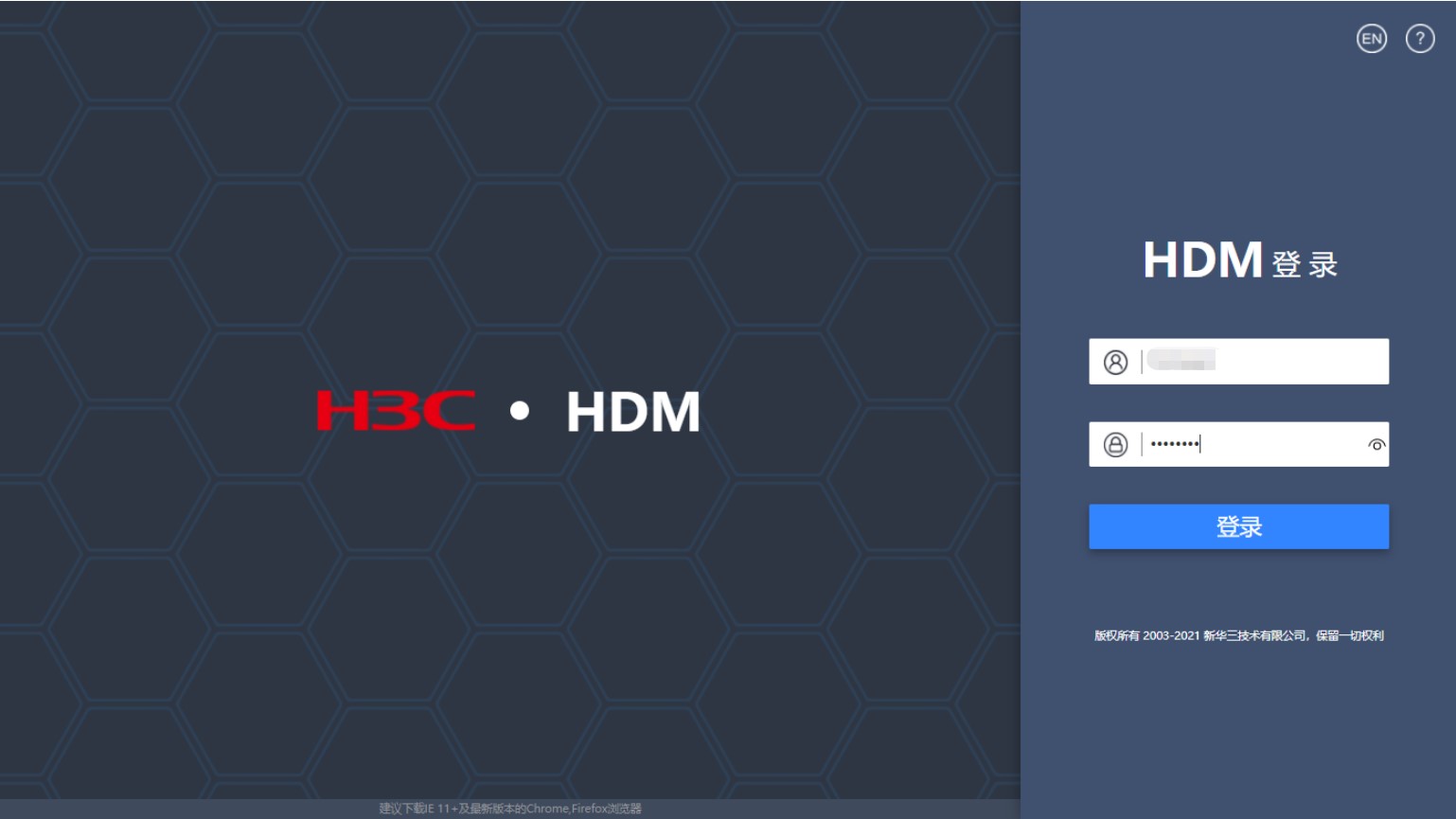
R4900 G2 HDM 版本Web登錄界麵:
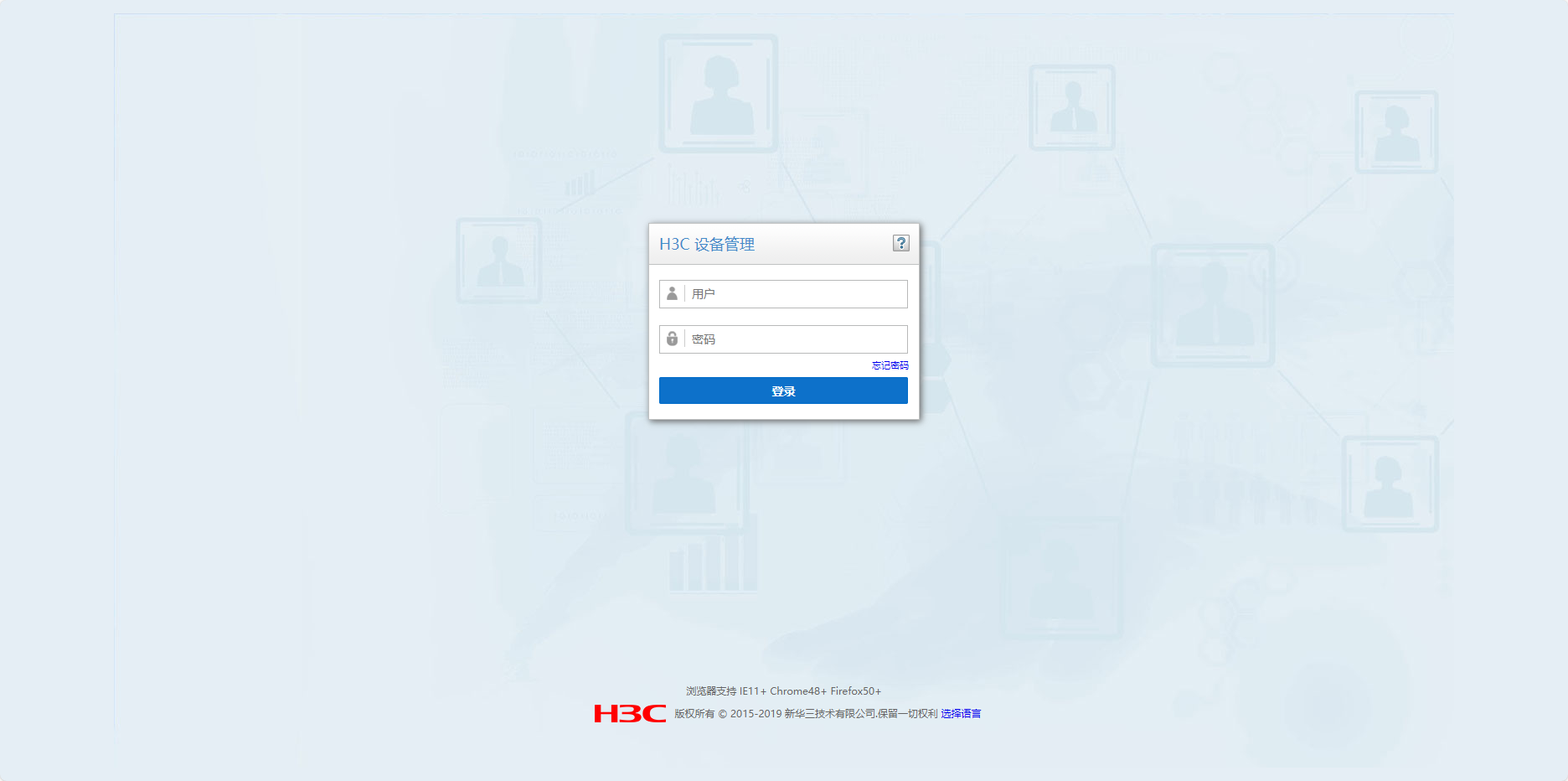
4. HDM Web管理界麵進入遠程控製台的方法:
1) HDM 2 Web管理界麵
登錄到HDM Web管理界麵後,主界麵右側有遠程控製台的功能,可以直接選擇H5 KVM或KVM的方式啟動HDM遠程控製台。或者也可以在【遠程服務】—【遠程控製台】中啟動HDM遠程控製台功能。
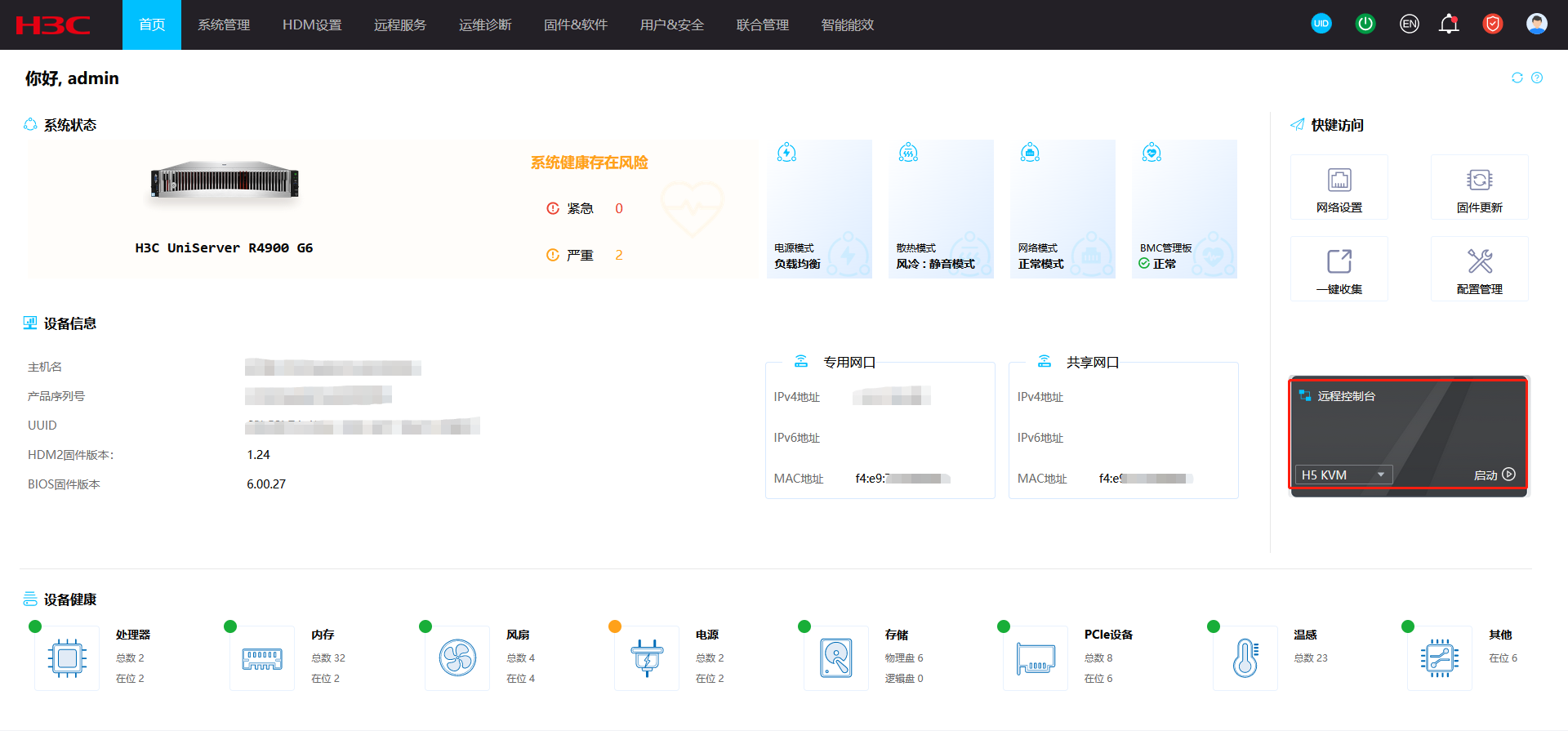

2) HDM 2.XX/3.XX固件版本的Web管理界麵
登錄到HDM Web管理界麵後,主界麵右側有遠程控製台的功能,可以直接選擇H5 KVM或KVM的方式啟動HDM遠程控製台。或者也可以在【遠程服務】—【遠程控製台】中啟動HDM遠程控製台功能。
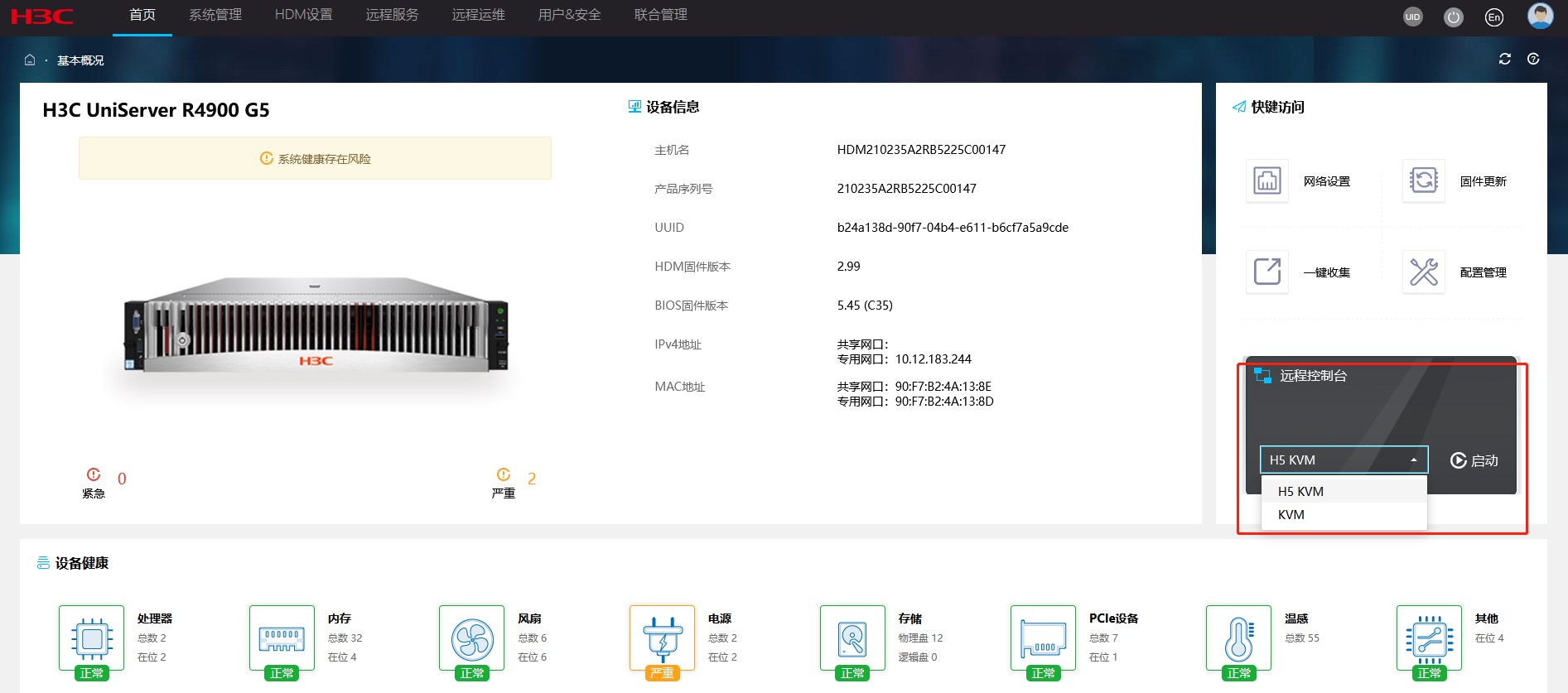
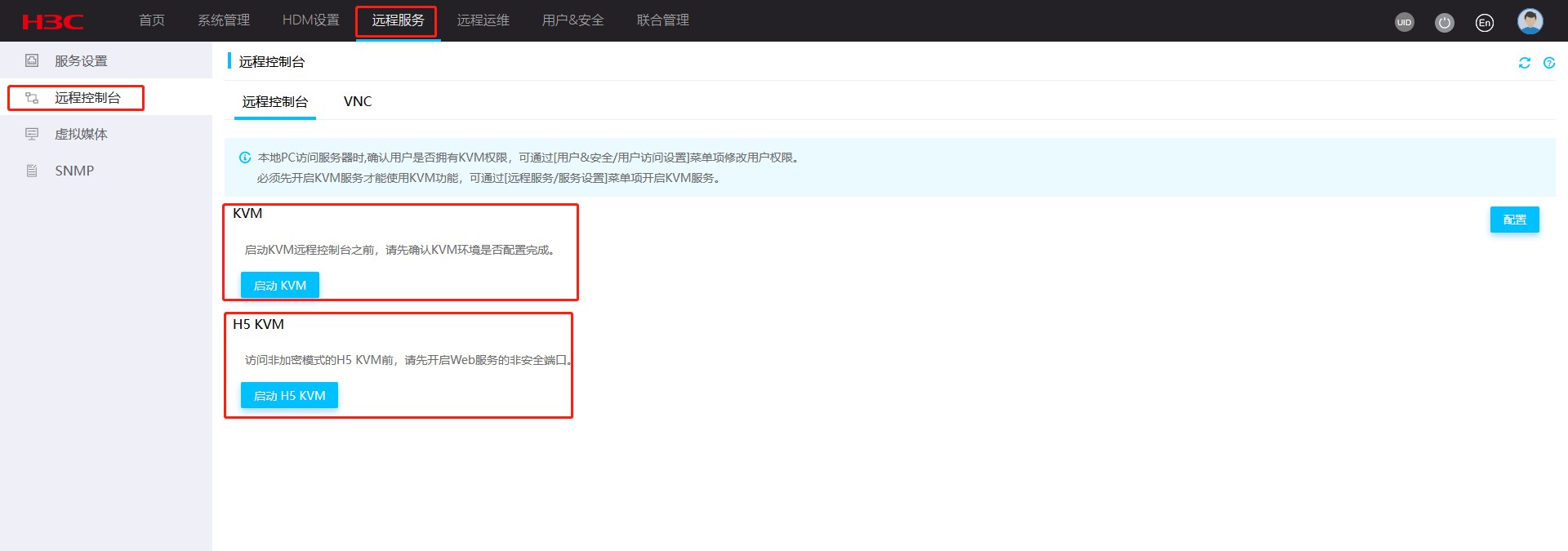
3)HDM 1.11.XX/1.30.XX固件版本的Web管理界麵
登錄到HDM Web管理界麵後,主界麵右側有遠程控製台的功能,可以直接選擇H5 KVM或KVM的方式啟動HDM遠程控製台。或者也可以在【遠程控製】—【遠程控製台】中啟動HDM遠程控製台功能。
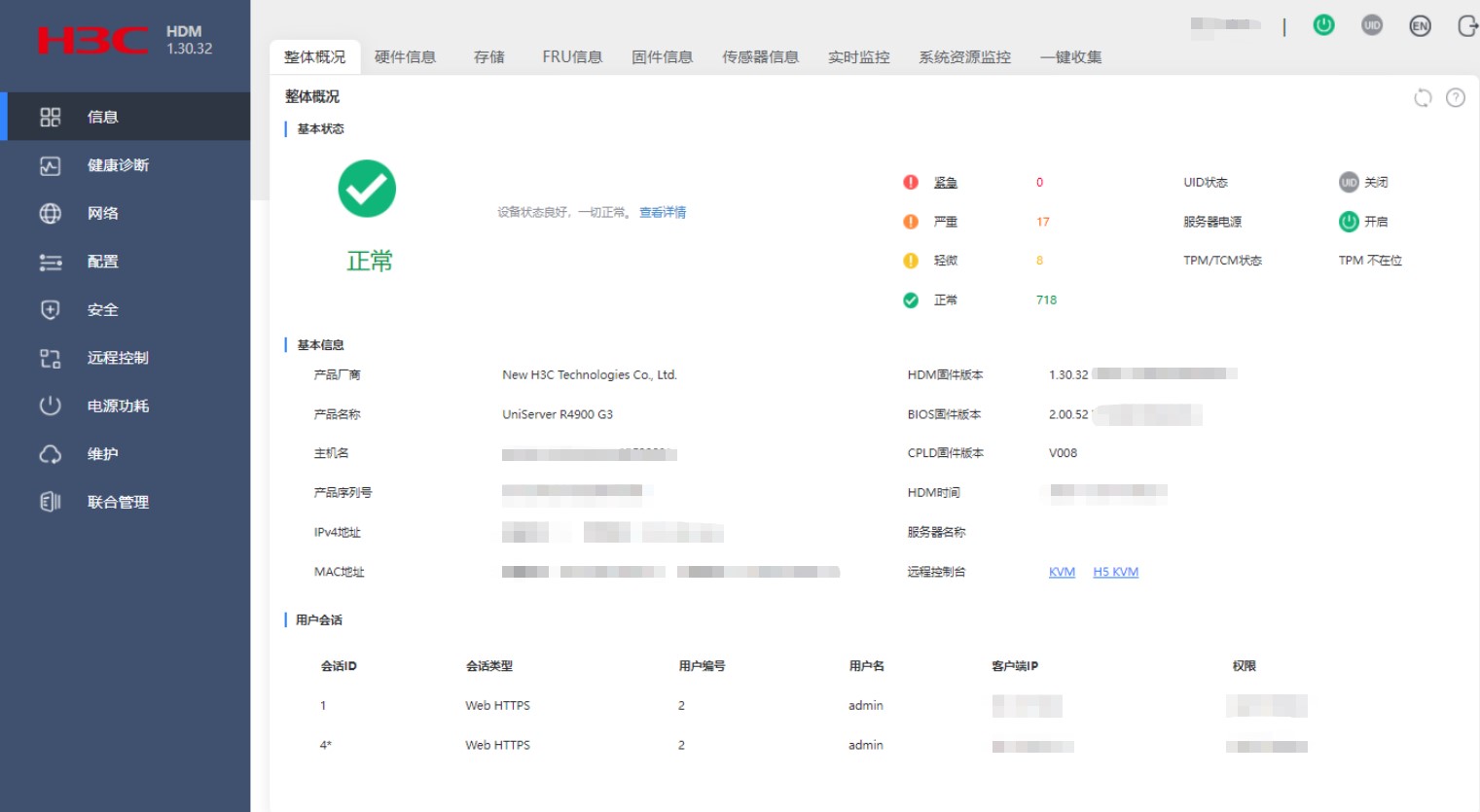
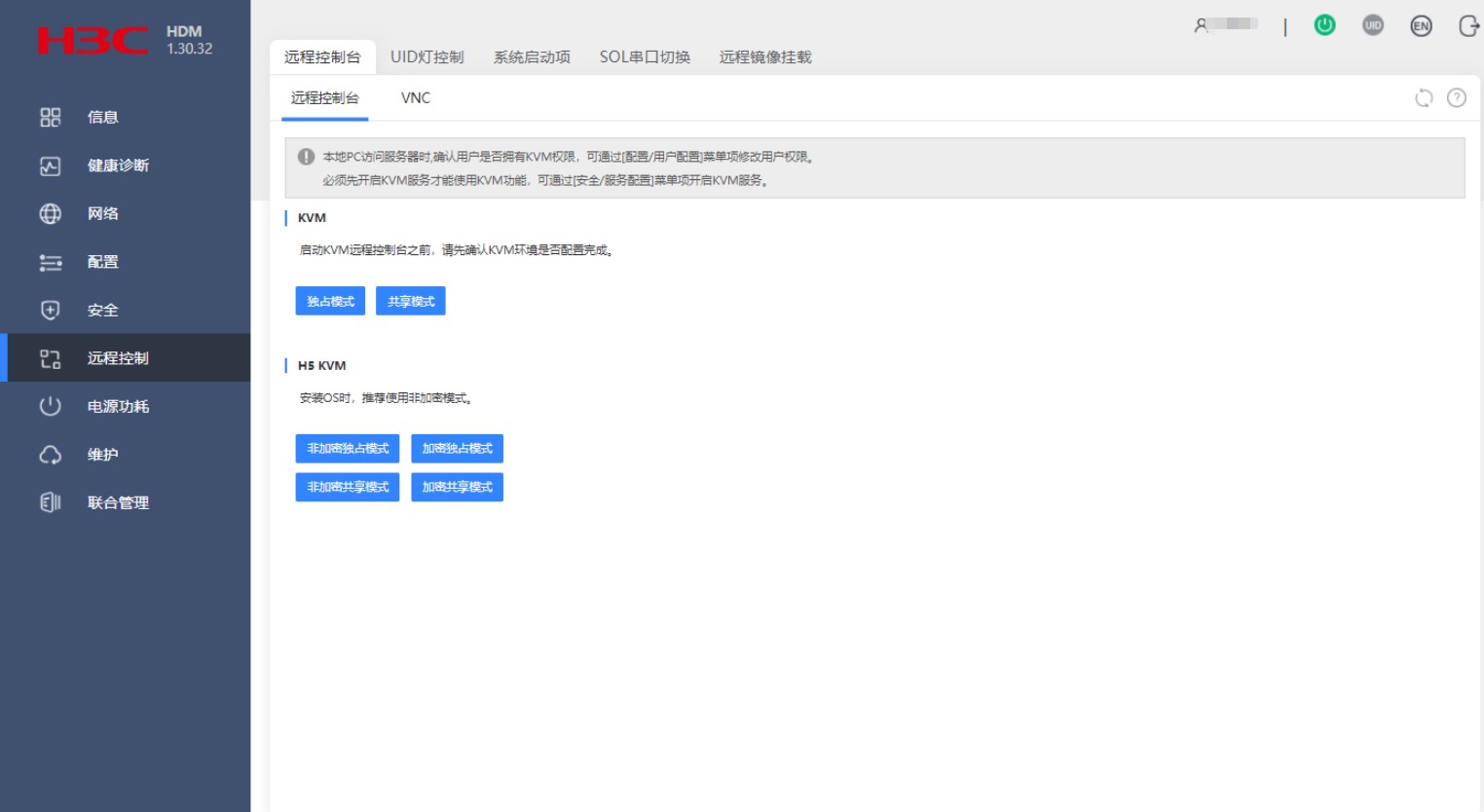
4)R4900 G2 HDM 版本的Web管理界麵
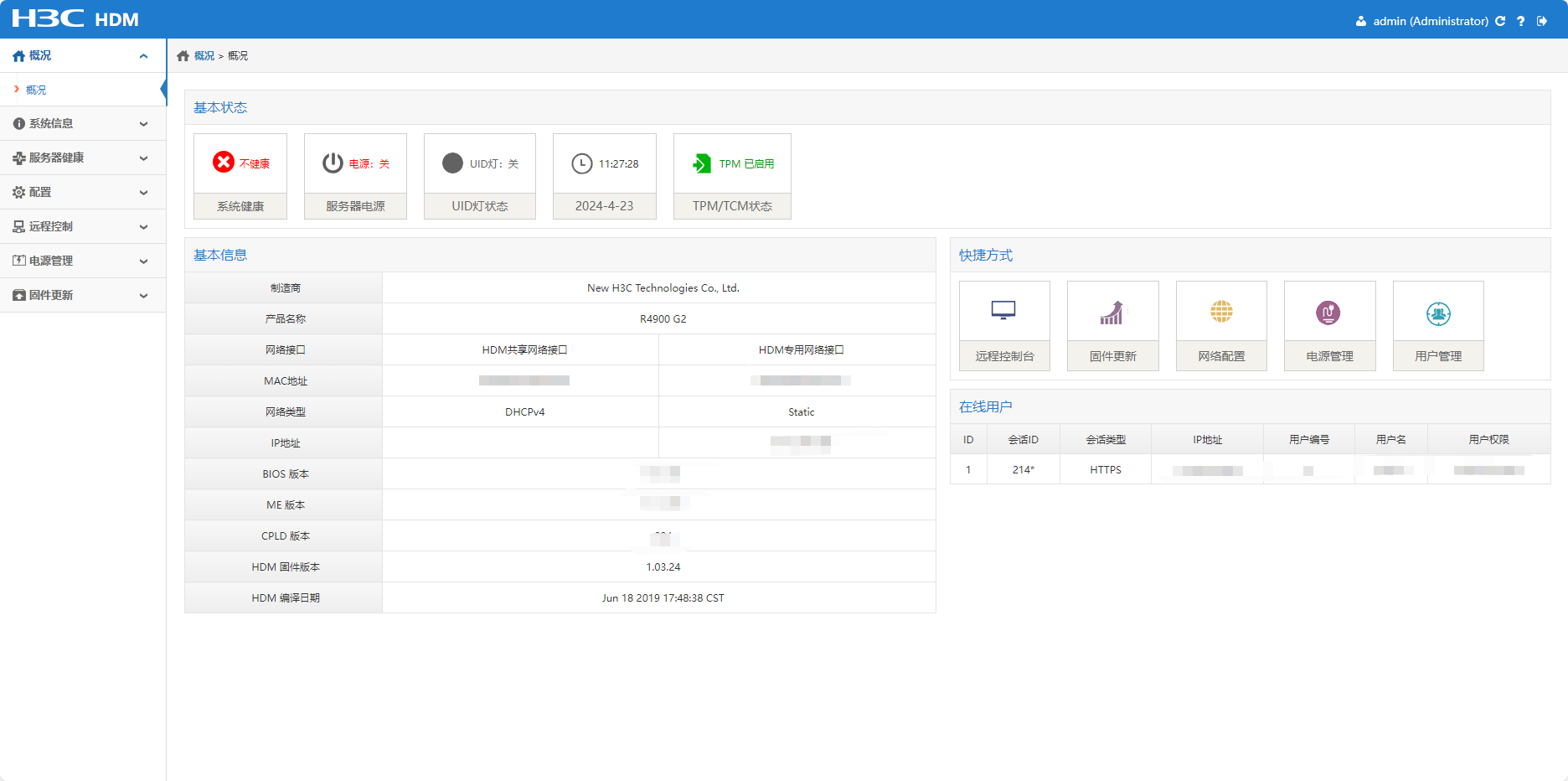
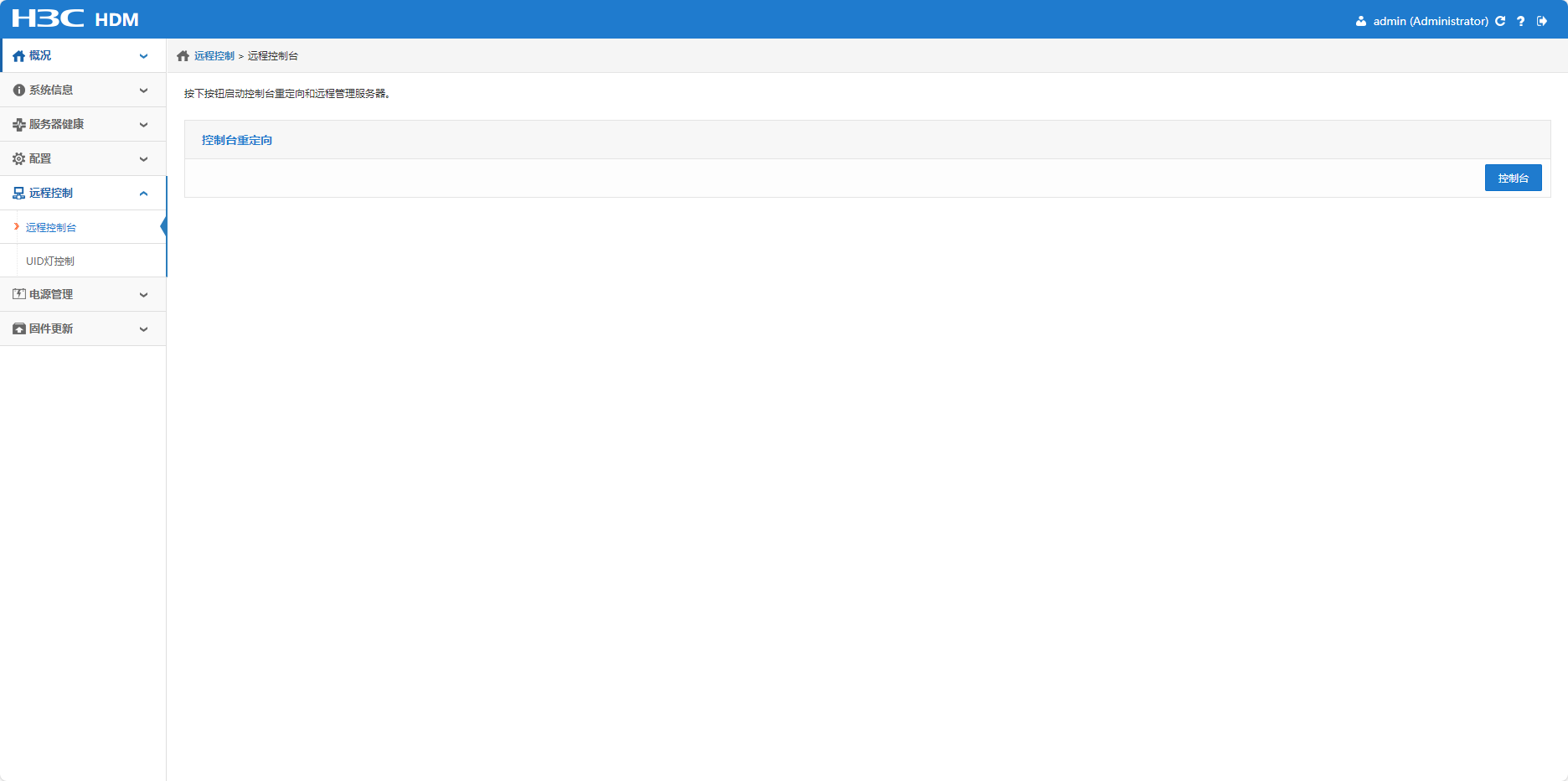
5. H5 KVM遠程控製台啟動過程:
1) 點擊啟動H5 KVM

2) 允許網頁彈出窗口
3) 進入H5 KVM遠程控製台界麵
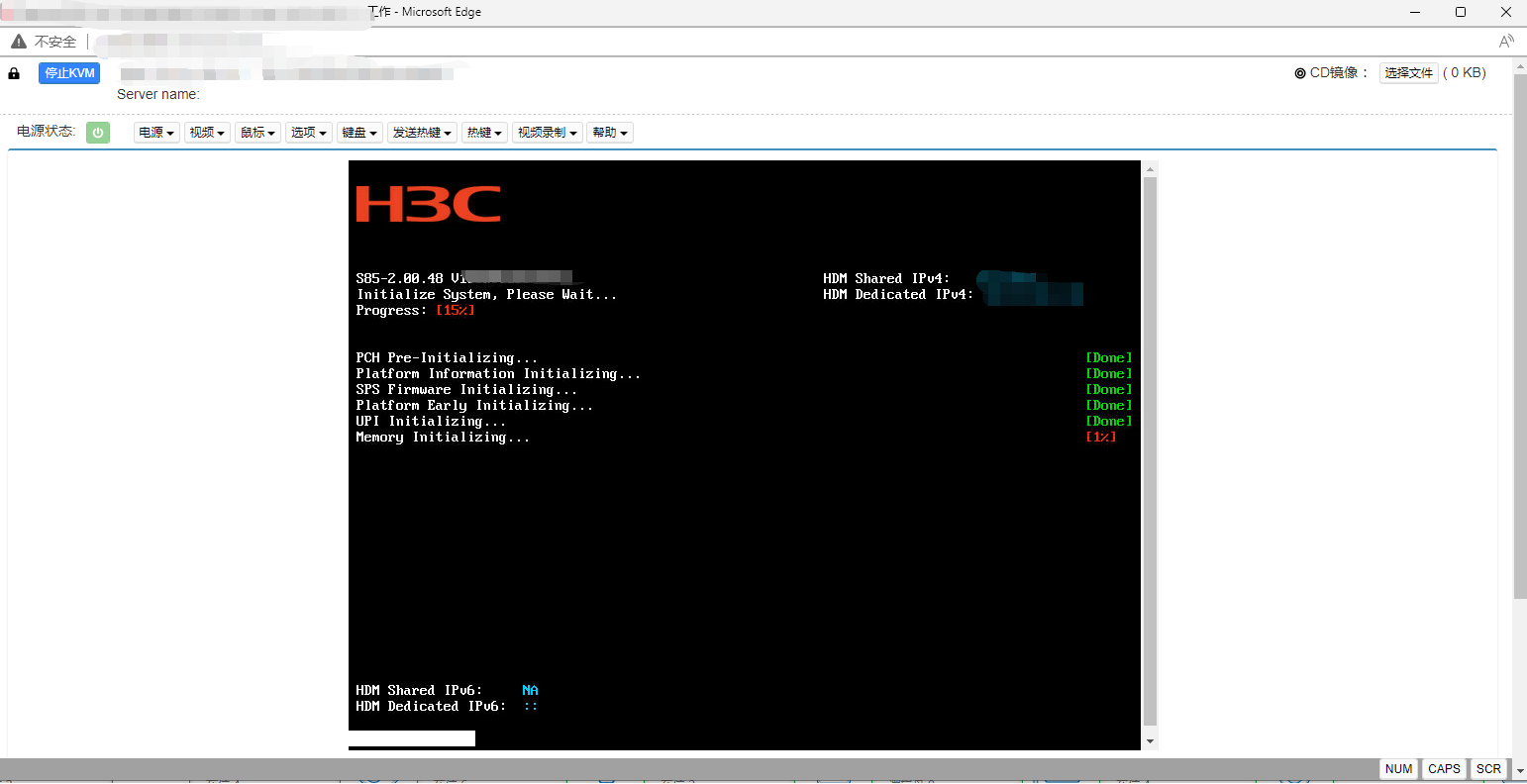
6. KVM 遠程控製台啟動過程:
1) 部署Java環境(注:java環境需要自行到Oracle java官網下載jdk安裝java )
2) Java環境部署完成後,點擊【啟動KVM】
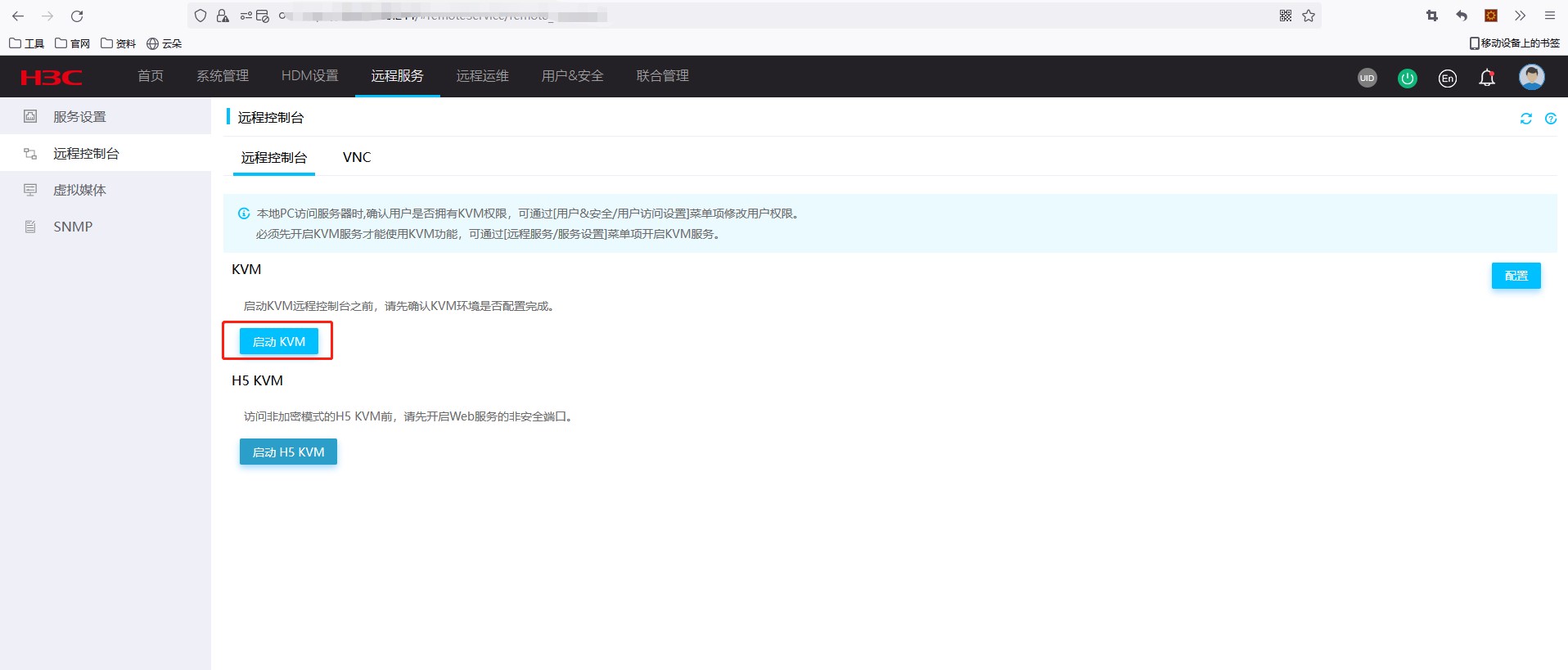
3) 瀏覽器彈出【KVM.jhlp】文件的下載提醒,下載完成後雙擊打開【KVM.jhlp】程序
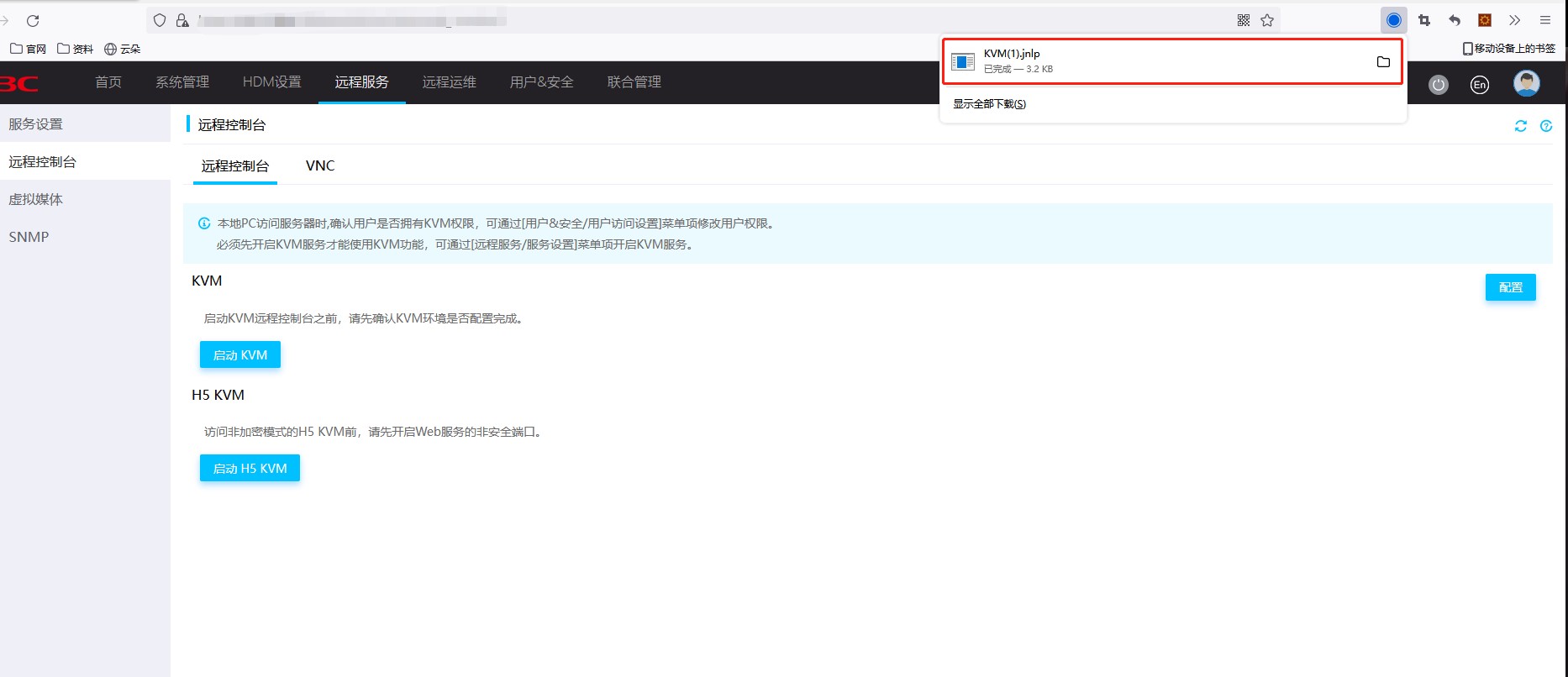
4) 忽略java程序的警告,即可成功打開KVM 遠程控製台
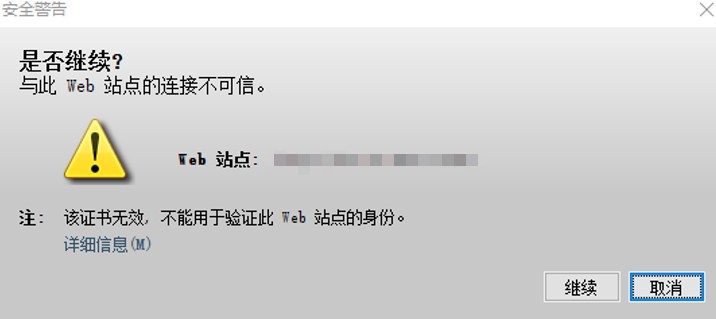
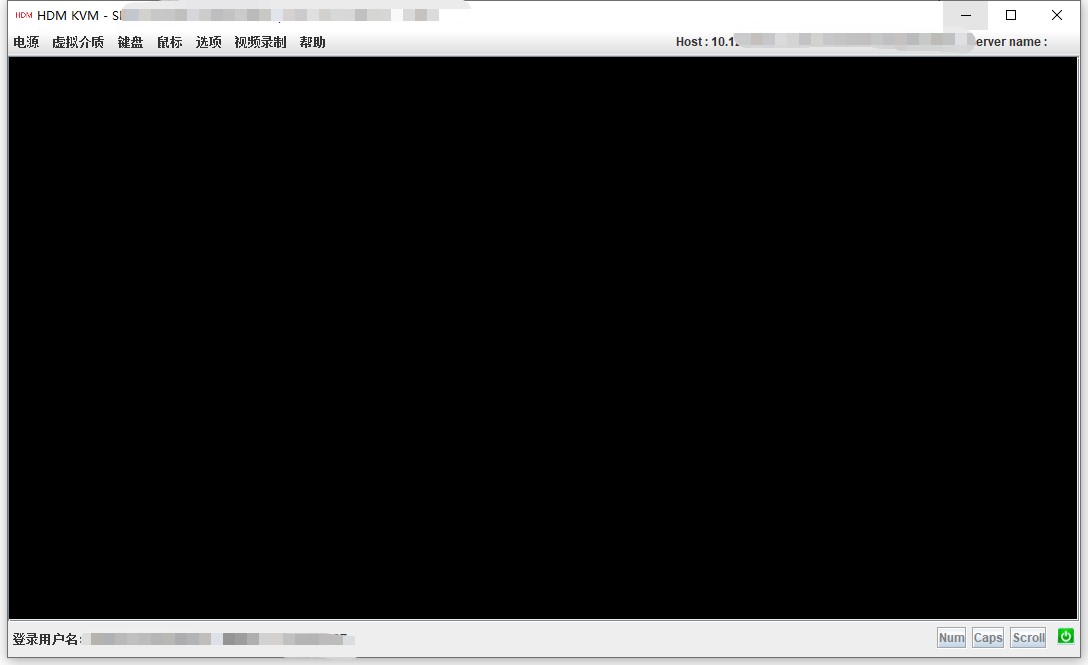
5)如Java程序提醒"應用程序已被Java安全阻止"無法打開此文件,可以在PC機控製麵板搜索【Java配置】(如果沒有搜索到Java配置,可以到控製麵板裏麵找到Java程序),在【Java配置】中把HDM IP地址【默認地址192.168.1.2】添加到安全站點,然後重新打開【KVM.jhlp】文件,即可打開KVM遠程控製台
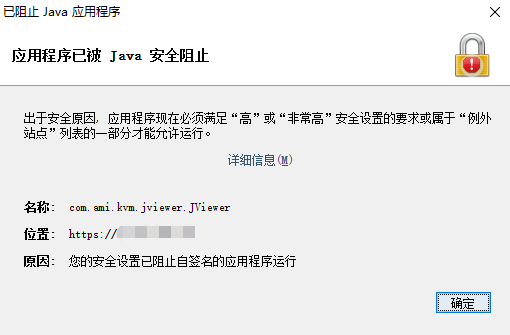

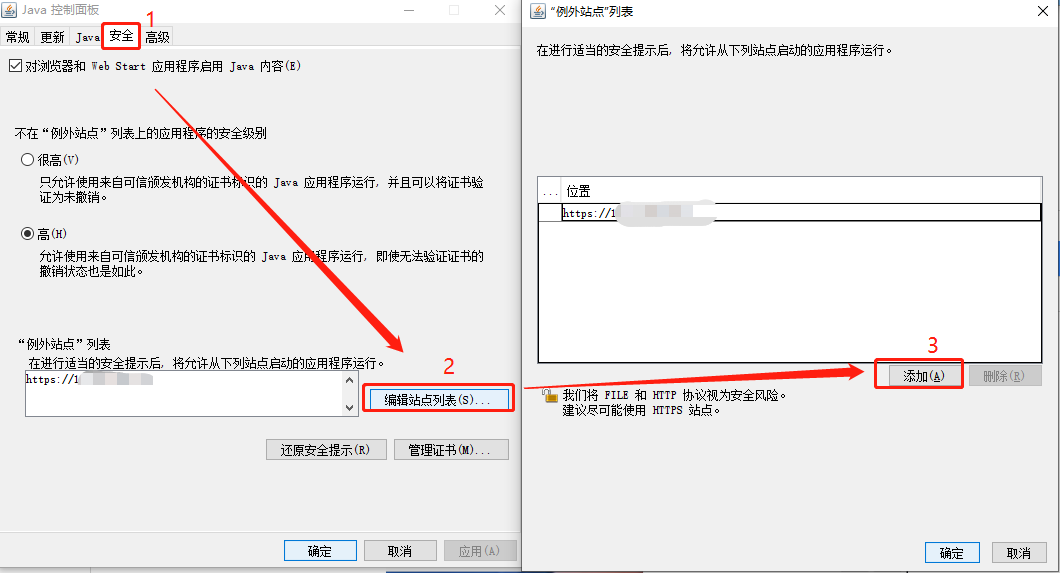
編輯評論
✖
案例意見反饋


親~登錄後才可以操作哦!
確定你的郵箱還未認證,請認證郵箱或綁定手機後進行當前操作


您好,192.168.1.2是HDM默認的地址,您可以自檢的時候,在自檢信息中看一下當前生效的HDM地址是否有變更,輸入當前生效的HDM地址進行訪問,如果還是有疑問也可以通過小程序或者熱線聯係我們進行谘詢